
Å slette én enkelt fil kan rettes ved å gjenopprette den fra papirkurven. Men, å tørke hele harddisken? Den feilen kan være kostbar. Å slette en harddisk betyr at alt innhold på den disken har blitt slettet og ikke lenger kan nås på vanlig måte, som gjennom Filutforsker.
Selv i slike tilfeller er det fortsatt håp om å hente ut alle dataene dine. Men du må handle raskt. I denne artikkelen skal vi gå gjennom hva du kan gjøre for å gjenopprette slettede harddiskdata.
Er det mulig å gjenopprette data fra en slettet harddisk?
Muligheten til å gjenopprette data fra en slettet harddisk avhenger av noen viktige faktorer:
- ⚠️ Fortsatt bruk av stasjonen – Etter tap av data er det avgjørende at du slutter å bruke disken til du kan utføre gjenoppretting. Fortsatt bruk vil resultere i at noen eller alle de tapte dataene blir overskrevet og blir ubrukelige.
- 💾 Type av utført format – Det er to typer formateringer: rask og full. En rask formatering sletter kun referansene til dataene dine, så selve dataene kan fortsatt gjenopprettes. En full formatering derimot, overskriver alle dataene dine med nuller, noe som gjør det umulig å gjenopprette dem.
- 💽 Tilstedeværelse av TRIM – TRIM brukes av solid-state disker for å øke diskens levetid. Hvis det er aktivert, vil dataene dine ikke kunne gjenopprettes etter en TRIM-kommando er utstedt, så du bør utføre datagjenoppretting så snart som mulig.
- 🧲 Fysisk sletting – Hvis du har fysisk slettet harddisken din ved hjelp av magnetisk kraft, er datagjenoppretting svært usannsynlig, da denne prosessen veldig lett kan skade maskinvaren.
Hva du skal gjøre hvis du har slettet harddisken
Ble harddisken din slettet? Hvis du ved et uhell slettet en harddisk, slutt å bruke den umiddelbart. Når du sletter noe, slettes kun referansen, ikke de underliggende dataene. I denne tilstanden kan dataene dine fortsatt gjenopprettes. Operativsystemet ditt har imidlertid markert den fysiske plasseringen som tilgjengelig, så nye data som skrives til samme sted vil overskrive de slettede dataene dine, noe som gjør dem ugjenopprettelige.
Derfor, når harddisken er slettet, må du slutte å bruke den til du er klar til å utføre gjenoppretting av slettet harddisk. Hvis du vil hente data fra stasjonen, fortsetter du til neste seksjon for å finne ut hvordan du gjenoppretter en slettet harddisk.
Hvordan gjenopprette data fra en slettet harddisk
Det er noen måter du kan gå frem for å gjenopprette data fra en slettet harddisk, avhengig av din situasjon. Metodene nedenfor vil vise deg hvordan du kan gjenopprette data med eller uten en sikkerhetskopi, samt hva du bør gjøre hvis den slettede harddisken er i en spesielt vanskelig tilstand.
Merk: Hvis den slettede harddisken inneholdt operativsystemet ditt, vil du ikke kunne starte opp i Windows og utføre de neste trinnene. I dette tilfellet må du fjerne systemdisken og koble den til en annen datamaskin som en ekstern lagringsenhet ved hjelp av en harddiskkabinett.
Metode 1: Bruk programvare for gjenoppretting av data
For å gjenopprette en slettet harddisk som du ikke har en sikkerhetskopi av, må du bruke et verktøy for datagjenoppretting. Datagjenopprettingsprogramvare er laget for å skanne harddisken din ved hjelp av avanserte algoritmer og avdekke data som ellers ikke er synlig. Dette inkluderer data som er blitt slettet med en rask formatering. Du må imidlertid være forsiktig med hvilken datagjenopprettingsløsning du velger, da ikke alle er av samme kaliber.
Når du trenger å gjenopprette data fra en slettet harddisk, er Disk Drill et utmerket alternativ. Hvis poster fra ditt forrige filsystem fortsatt finnes på disken, kan det bruke dem til å gjenopprette dataene som ble slettet med sine opprinnelige filnavn og mappe struktur. I tillegg kan det finne data basert på sin unike filsignatur og er i stand til å gjenkjenne over 380+ filformater. For et så avansert verktøy er det superlett å bruke, noe som gjør det nyttig i en rekke andre datatapssituasjoner også.
Hvis harddisken viser tegn på skader, er det best å lage en kopi av den og skanne den i stedet. Den ekstra belastningen ved å skanne harddisken direkte kan være katastrofal. Du kan gjøre dette ved å bruke Disk Drill’s byte-til-byte-funksjon, deretter tilordne og skanne diskbildet. Alternativt kan du bruke sikkerhetskopiprogramvare som Clonezilla eller Macrium Reflect. Ved betydelige fysiske skader, konsulter en dataslettingssenter med en gang.
Følg disse trinnene for å gjenopprette data fra en ved et uhell slettet harddisk ved hjelp av Disk Drill.
- Last ned og installer Disk Drill på en stasjon som ikke er den du gjenoppretter data fra.
- Velg stasjonen som ble slettet, og klikk deretter Søk etter tapt data .
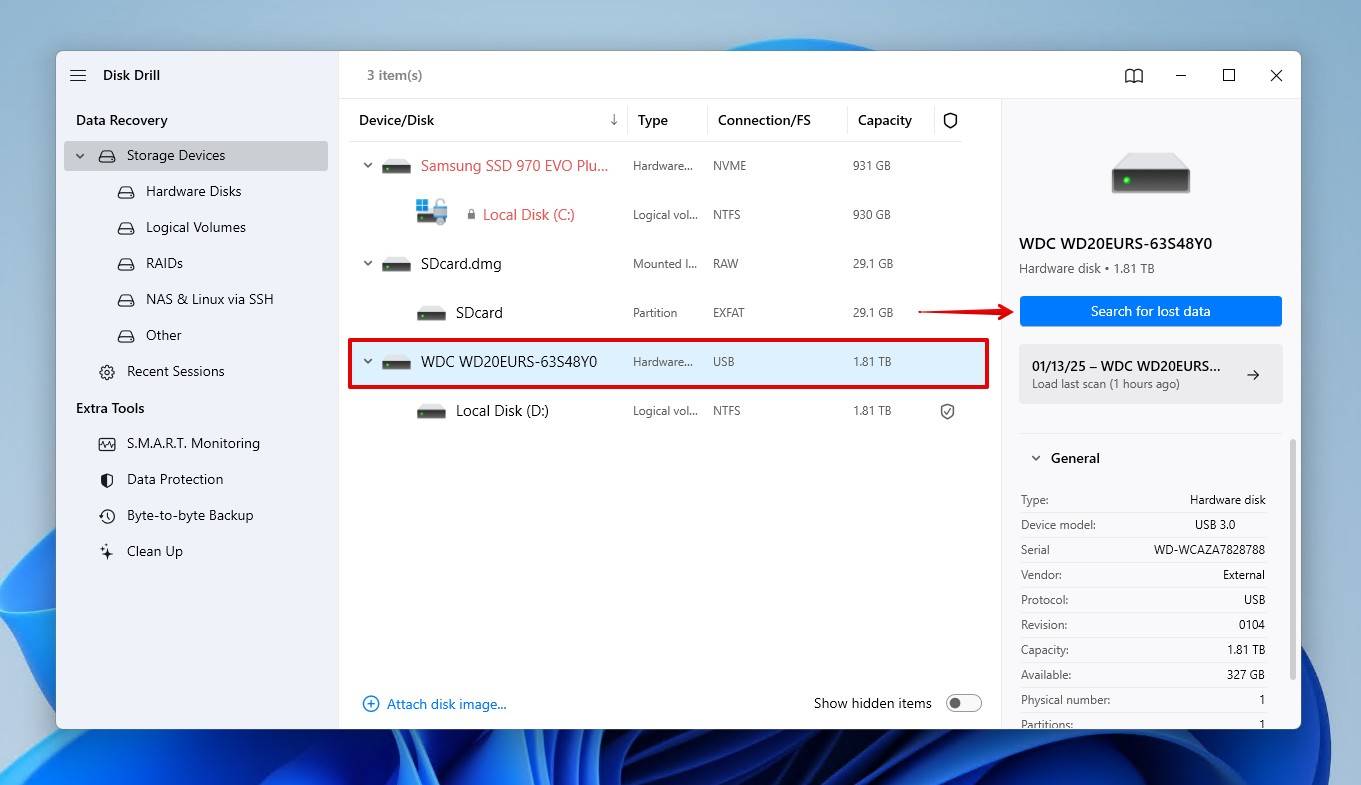
- Når skanningen er fullført, klikk Gjennomgå funnede elementer for å se hva Disk Drill oppdaget. Alternativt kan du klikke Gjenopprett alt for å gjenopprette alt på en gang, eller velg et av de fargede filtypeikonene for å filtrere resultatene.
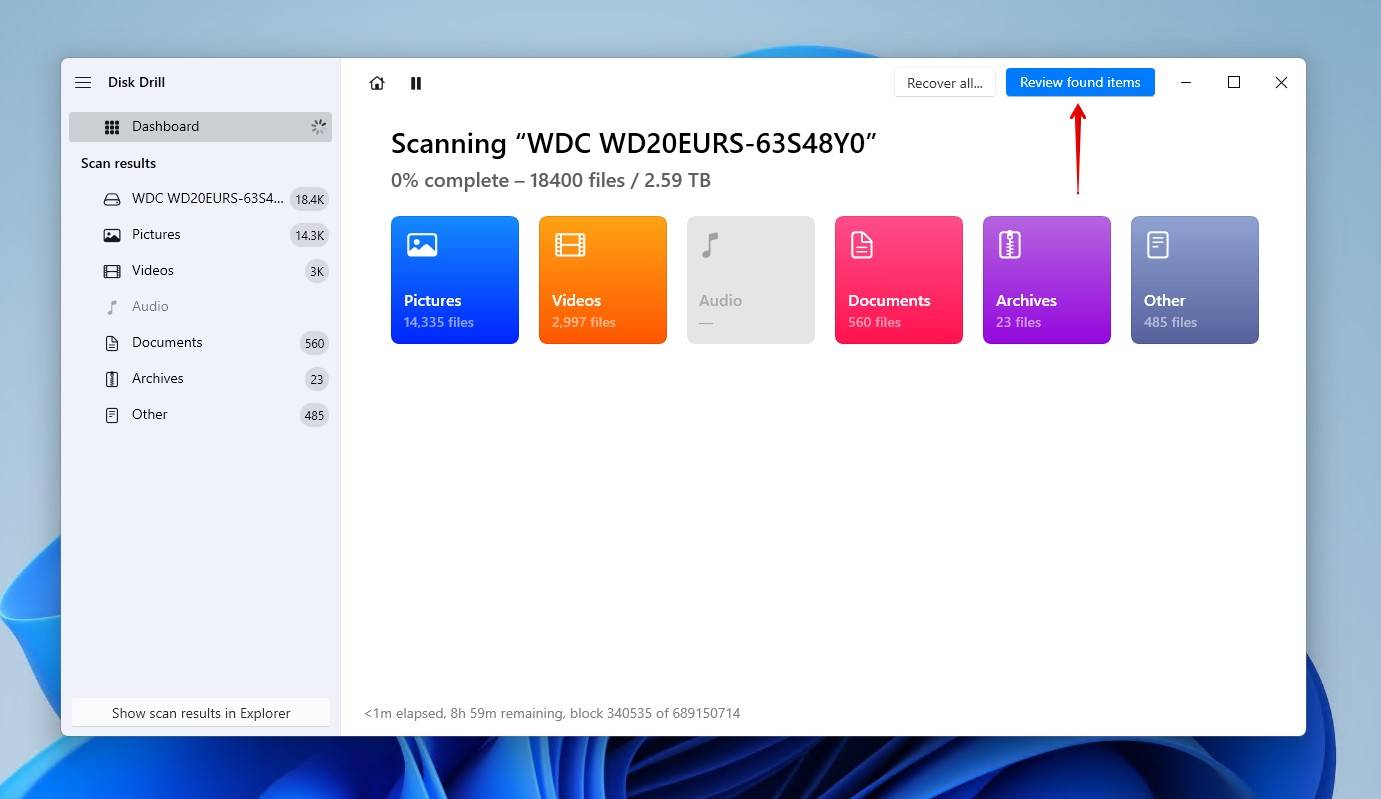
- Merk filene du vil gjenopprette, og klikk deretter Gjenopprett . Vi anbefaler sterkt å forhåndsvise dataene du vil gjenopprette for å sikre at de er intakte. Du kan også bruke søkefunksjonen og filteralternativene for å tilpasse resultatskjermen etter dine ønsker.
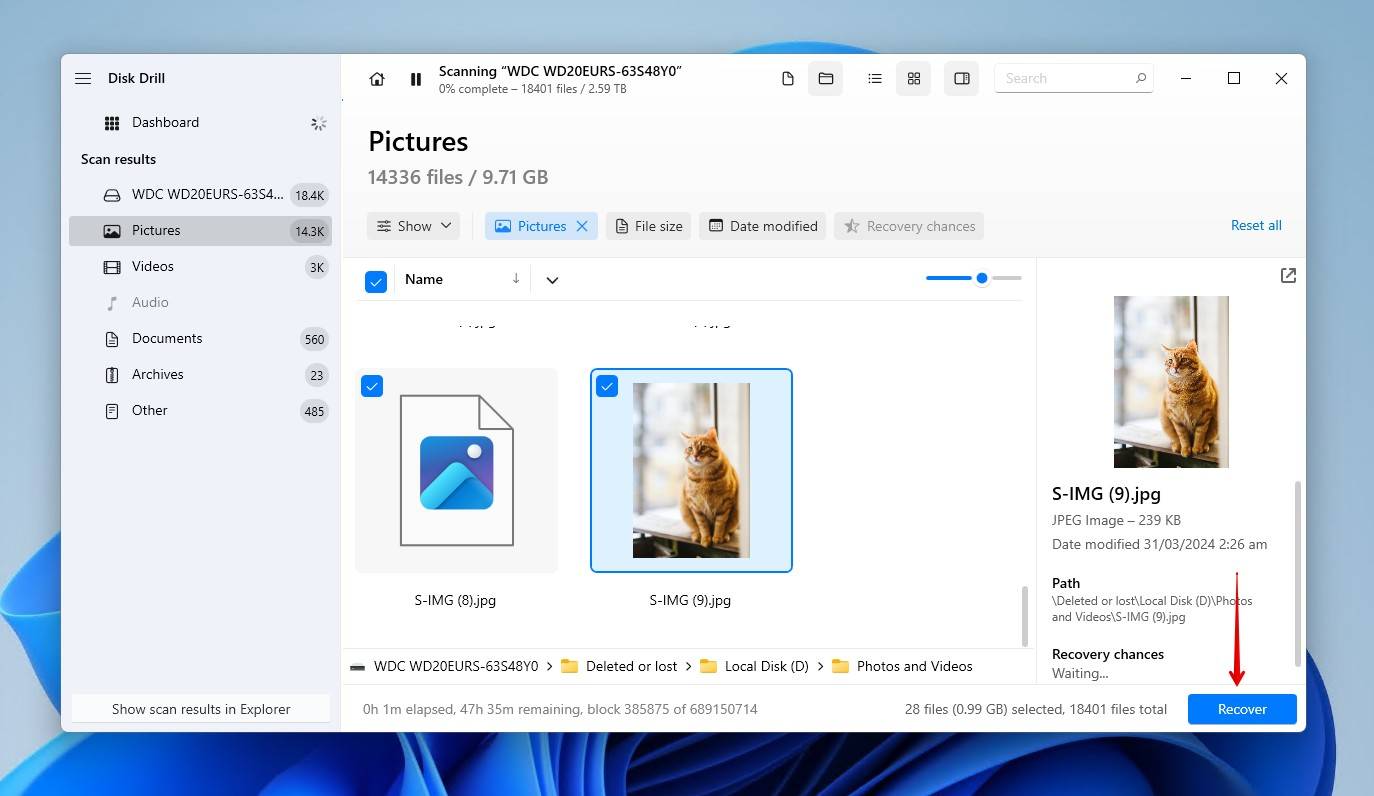
- Velg en utgangslokasjon som er på en separat fysisk partisjon. Disk Drill tillater opptil 500 MB med gratis gjenoppretting. Alt over det krever en Disk Drill PRO-lisens. Når du er klar, klikker du Neste for å fullføre gjenopprettingen.
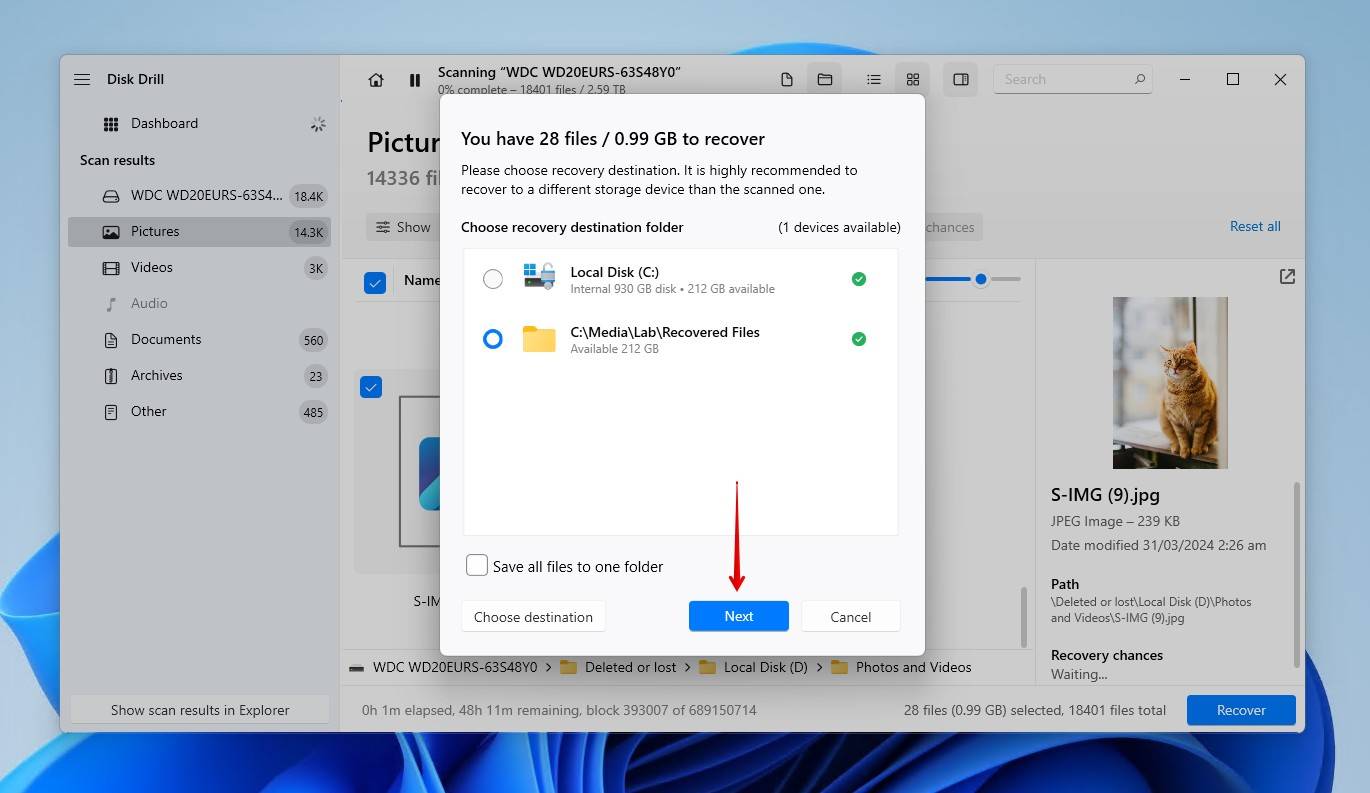
Metode 2: Gjenopprett data fra sikkerhetskopier
Hvis du klarte å sikkerhetskopiere dataene dine før de ble tapt, kan du enkelt gjenopprette en fungerende kopi av filene dine fra sikkerhetskopien. Det finnes en rekke tredjepartsprogrammer der ute som har sin egen prosess for å gjenopprette sikkerhetskopierte data, men vi skal vise deg hvordan du gjør dette med Sikkerhetskopiering og gjenoppretting, ettersom det er et gratis sikkerhetskopieringsverktøy som følger med Windows.
Merk: Sikkerhetskopiering og gjenoppretting må ha vært aktivert og konfigurert før du mistet dataene dine, ellers vil dette ikke fungere.
Følg disse instruksjonene for å gjenopprette data fra en sikkerhetskopi:
- Klikk på Start og søk etter “Kontrollpanel”. Åpne det, og endre visningsmodus til Små ikoner eller Store ikoner .
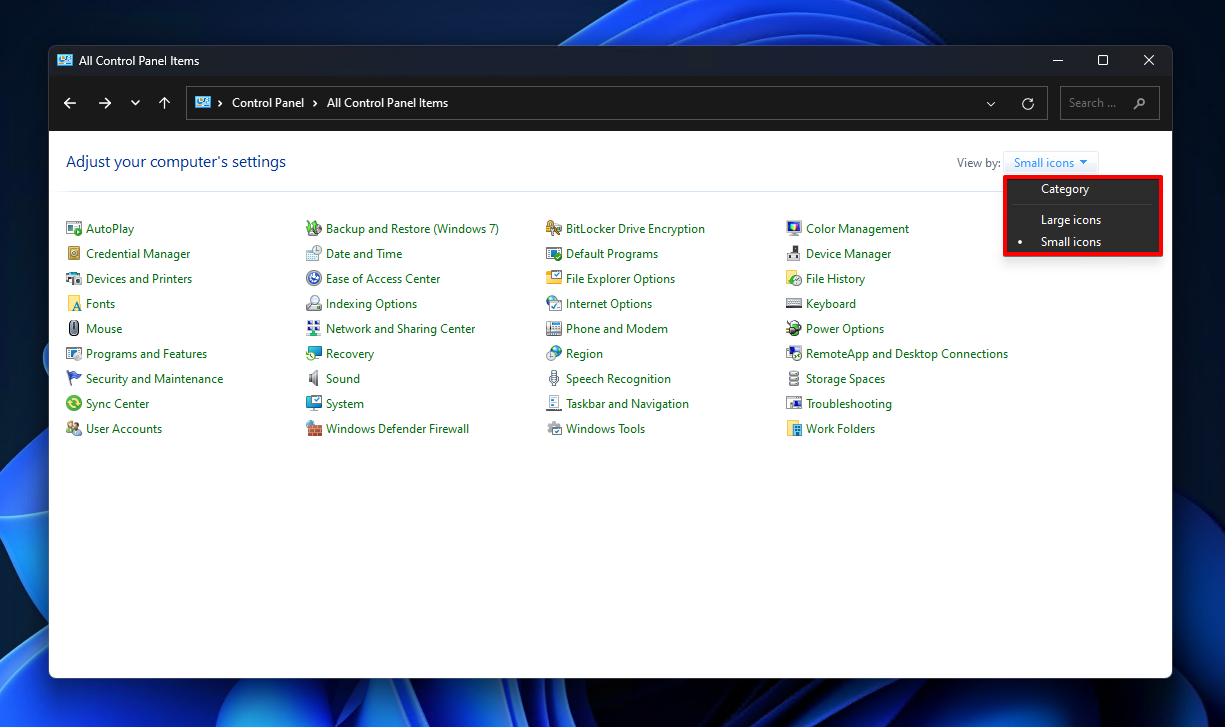
- Klikk på Sikkerhetskopiering og gjenoppretting (Windows 7) .
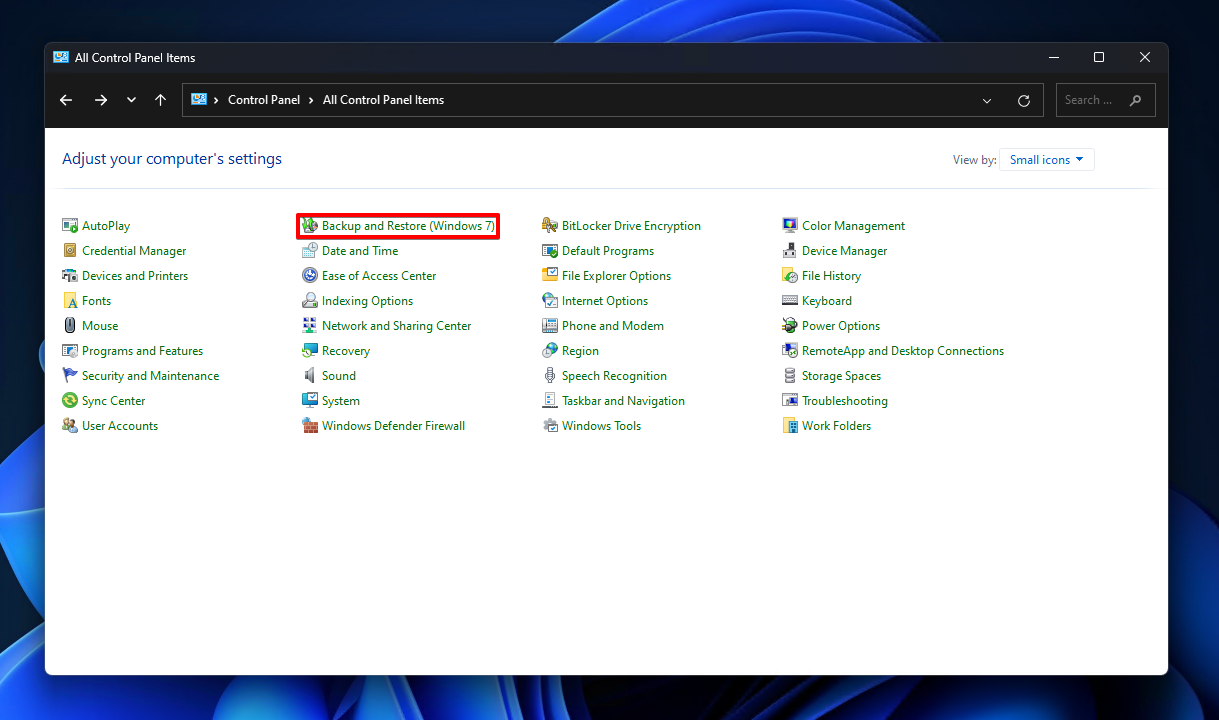
- Klikk på Gjenopprett filene mine .
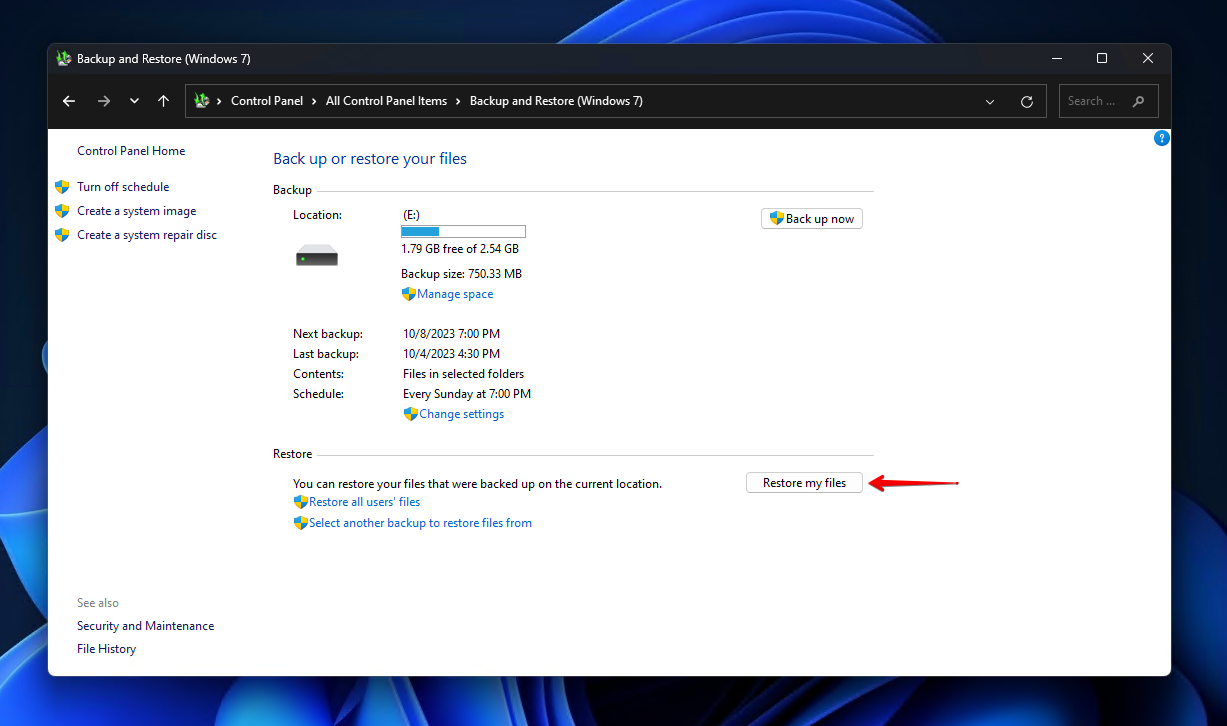
- Klikk på Bla gjennom filer eller Bla gjennom mapper og velg dataene du ønsker å gjenopprette.
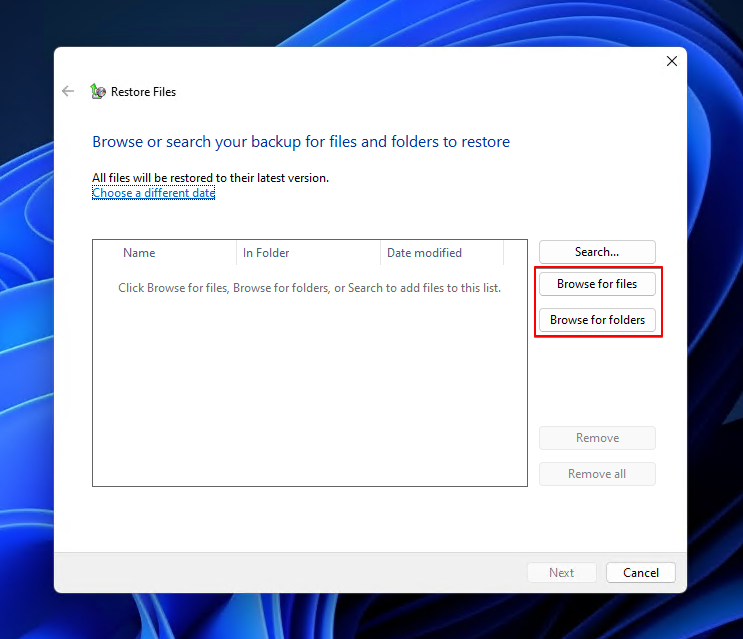
- Klikk på Neste .
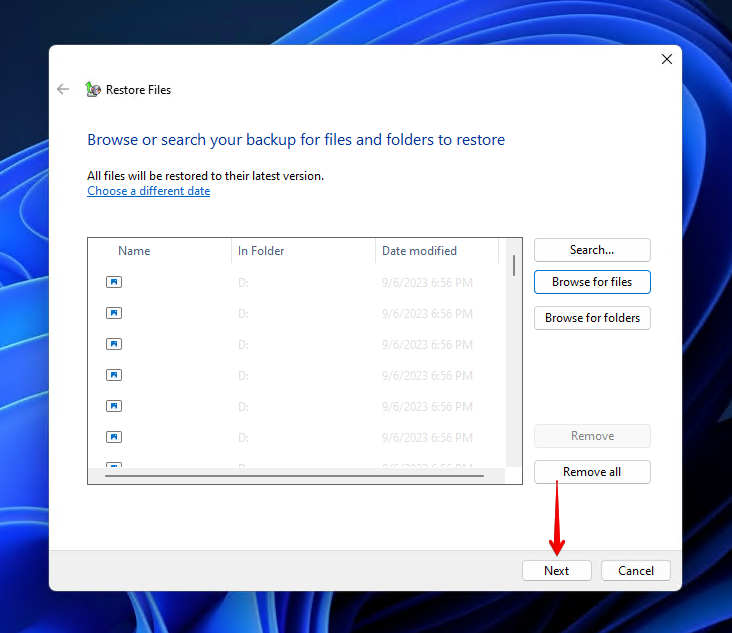
- Velg om du vil gjenopprette filene til deres opprinnelige plassering eller en ny. Vi anbefaler å gjenopprette dataene til en egen, sunn lagringsenhet. Klikk på Gjenopprett .
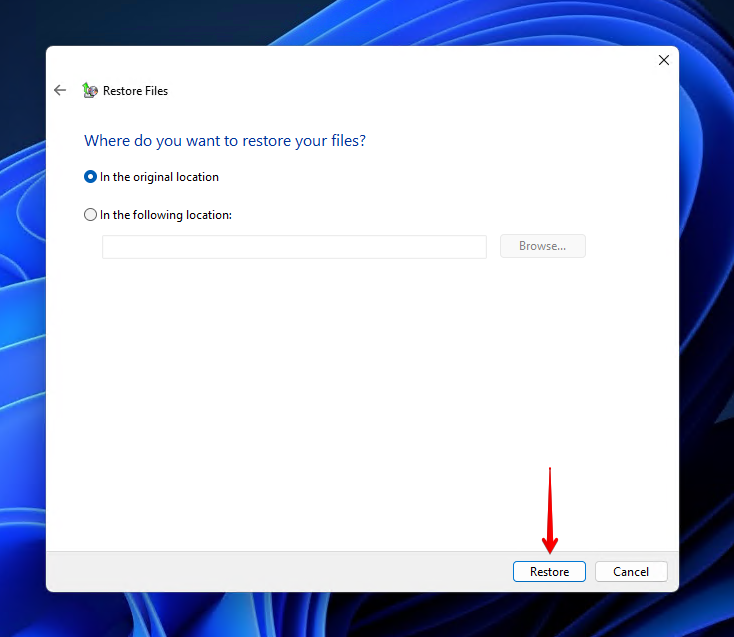
Metode 3: Bruk Tjenester for Datagjenoppretting
En datagjenopprettingstjeneste er den mest effektive, men dyre, måten å gjenopprette dataene dine på. Selv om det ikke alltid er nødvendig, er det essensielt å benytte tjenestene til en profesjonell hvis den slettede harddisken har fått fysisk skade eller stasjonen nekter å vises i File Explorer, Disk Management eller BIOS.
Prosessen med datagjenoppretting ved å bruke en tjeneste innebærer å sende harddisken din til et gjenopprettingsanlegg. Der blir den overlatt til et team av datagjenopprettingsprofesjonelle som har ekspertisen og utstyret som er i stand til å utføre avansert gjenoppretting. All data som blir gjenopprettet kopieres til en funksjonell lagringsenhet og sendes tilbake til deg.
Selv om hver datagjenopprettingstjeneste vil ha sin egen spesifikke arbeidsflyt, her er en grunnleggende gjennomgang av hva prosessen innebærer (ved bruk av Clever Files Data Recovery Center som et eksempel):
- Gå til cleverfiles.com/data-gjenopprettingssenter og klikk på Start gjenoppretting .
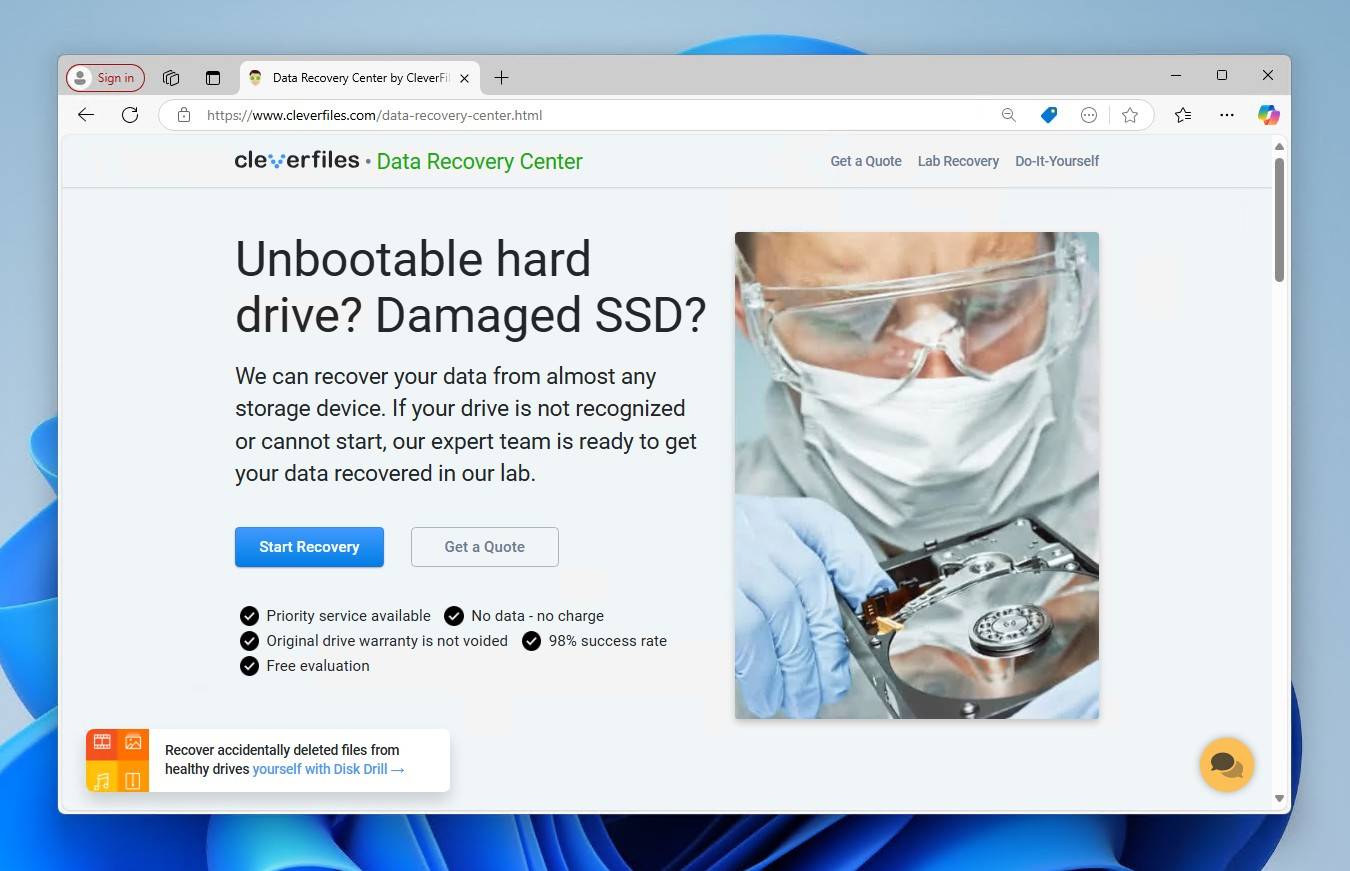
- Velg tjenestenivået du ønsker. Dette bestemmer behandlingstiden. Jo raskere du vil ha tilbake dataene dine, jo mer vil det koste.
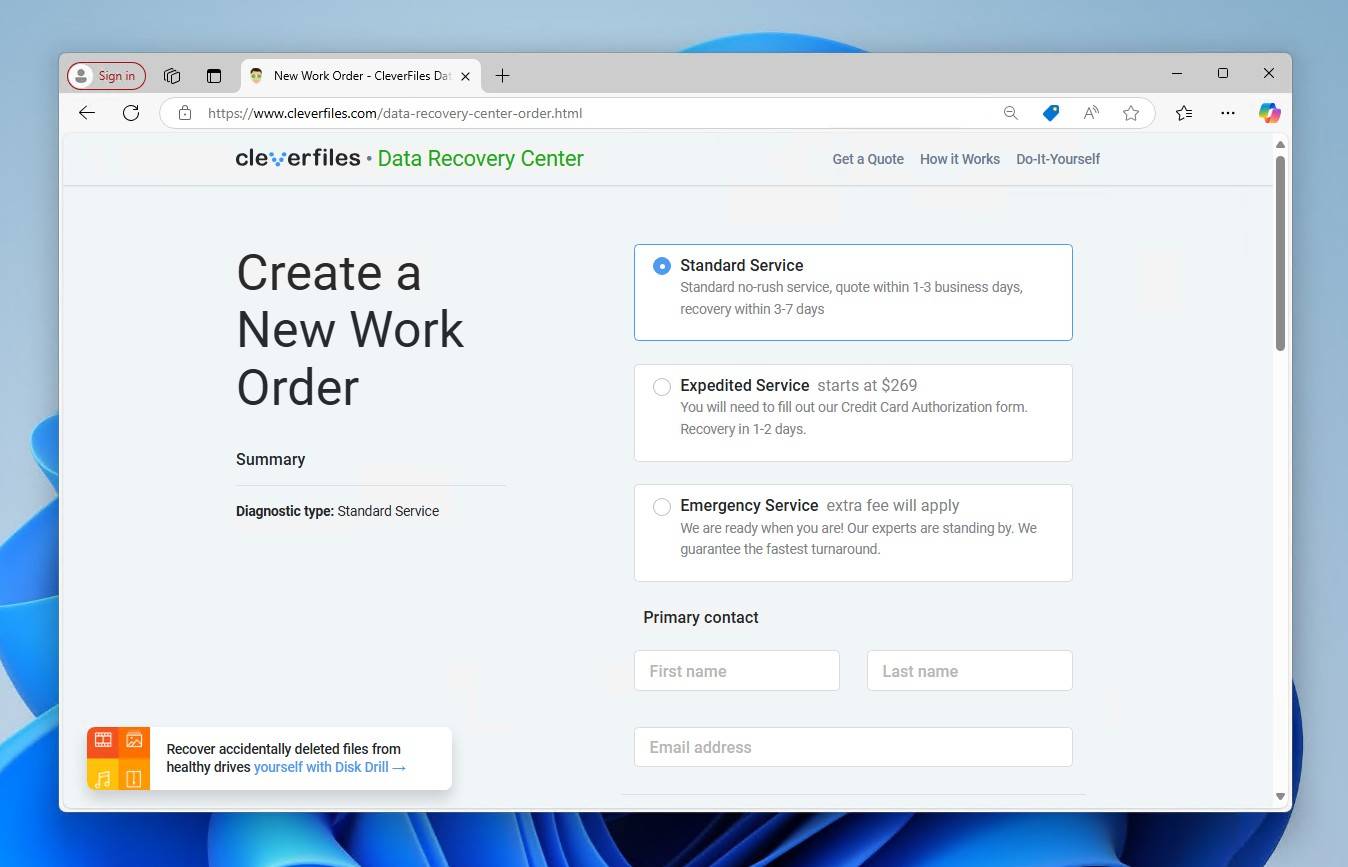
- Fyll ut resten av opplysningene dine. Dette inkluderer kontaktinformasjon, i tillegg til detaljer om enheten din og datatapsscenariet. Når du er ferdig, klikk på Fullfør arbeidsordren min .
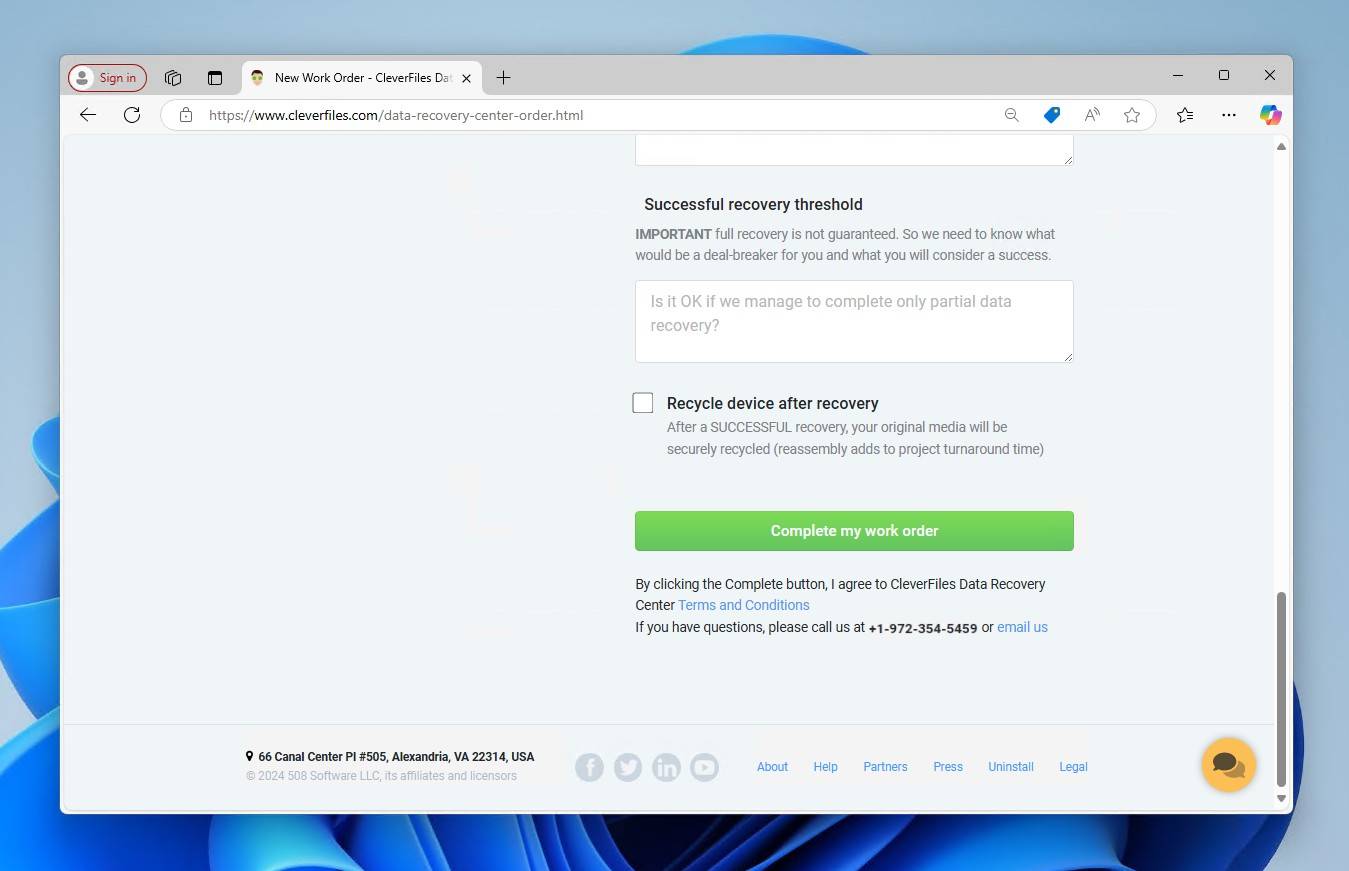
Når arbeidsordren er fullført, er alt som gjenstår å sende den slettede harddisken av gårde!
Konklusjon
Det er absolutt mulig å gjenopprette data fra en slettet harddisk, men sjansen for vellykket gjenoppretting avhenger av noen faktorer. Slike faktorer inkluderer hvor mye disken har blitt brukt etter tapet, hvilken type format som ble brukt, om TRIM er aktivert, og om disken har blitt fysisk slettet.
Den foretrukne gjenopprettingsmetoden er fra en sikkerhetskopi. Hvis ingen sikkerhetskopi er tilgjengelig, kan du skanne den slettede harddisken for gjenopprettbare data ved å bruke et datagjenopprettingsverktøy som Disk Drill. Hvis datagjenopprettingsprogramvare ikke er et alternativ på grunn av tilstanden til harddisken, bør ditt siste utvei være å konsultere en datarekonstruksjonspesialist.
FAQ:
- Last ned Disk Drill for Mac og installer det ved å flytte det til Programmer-mappen din.
- Velg stasjonen din og klikk Søk etter tapt data .
- Klikk Gjennomgå funnede elementer .
- Velg filene du vil gjenopprette. Klikk Gjenopprett når du er klar.
- Velg hvor du vil lagre filene, og klikk deretter Neste .




